为了防止数据丢失,这里给大家介绍SQL SERVER2012数据自动备份的方法:
一、打开SQL SERVER 2012,如图所示:
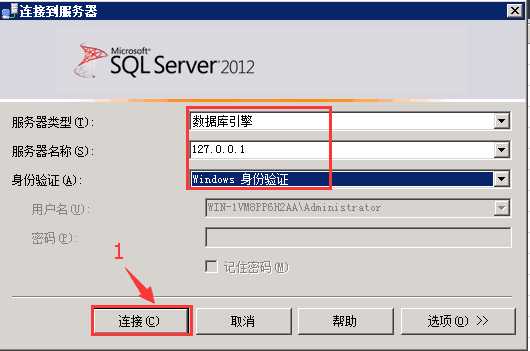
服务器类型:数据库引擎;
服务器名称:127.0.0.1(本地),也可以选择远程连接;
身份验证:包含Windows身份验证和 SQL Server身份验证,此处选择Windows 身份验证;
二、如图,选择【管理】-->【维护计划】-->【维护计划向导】:
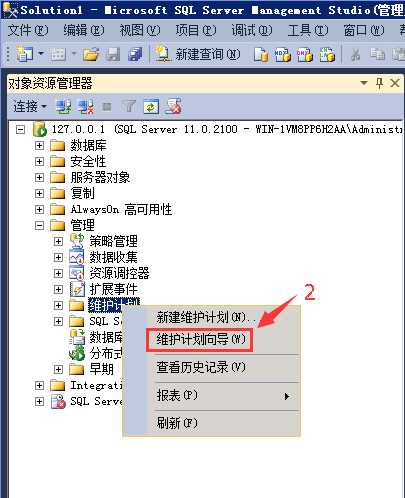
三、在【SQL SERVER 维护计划向导】界面,点击【下一步】:
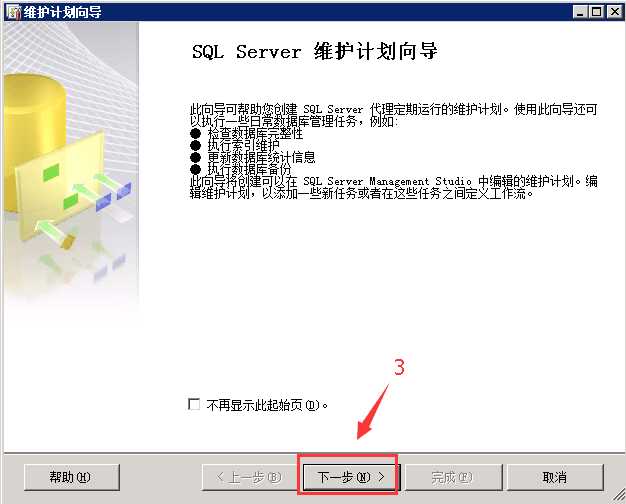
四、填写如图所示:名称和说明,点击【更改】:
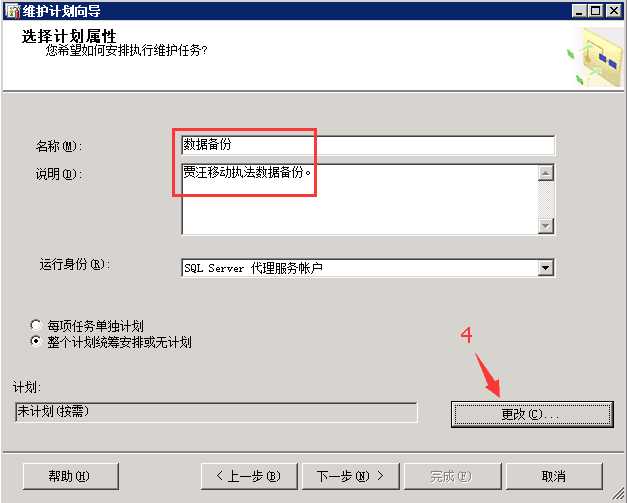
五、在【新建作业计划】界面,选择数据库备份的频率,如图,然后确定:
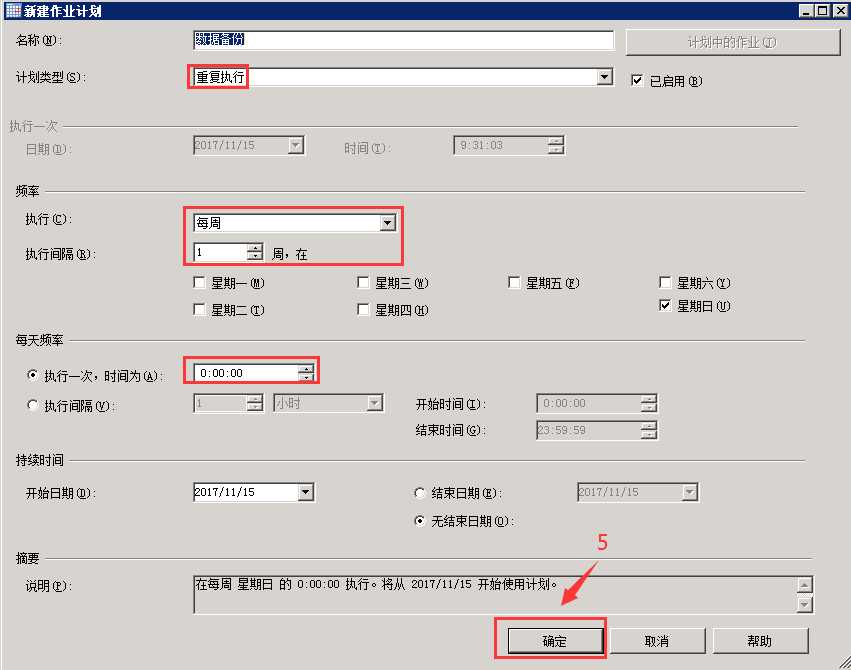
计划类型:重复执行;
频率执行:每周(每天、每月);
每天频率:时间自行选择;
持续时间:开始时间默认当前时间,结束时间可以不填;
六、如图,显示当前计划属性:
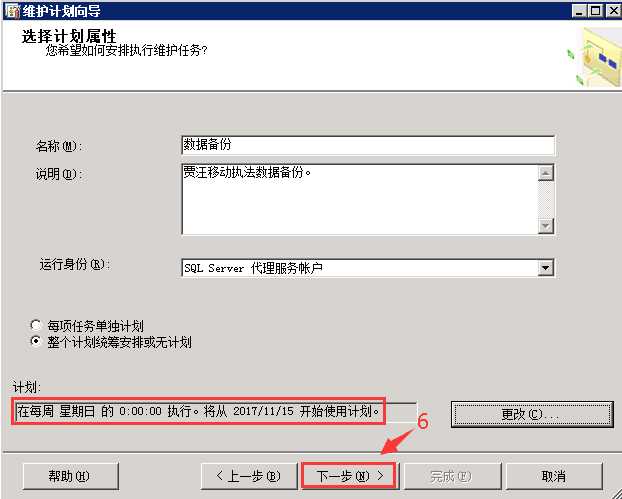
七、此处选择【备份数据库(完整)】,然后【下一步】:
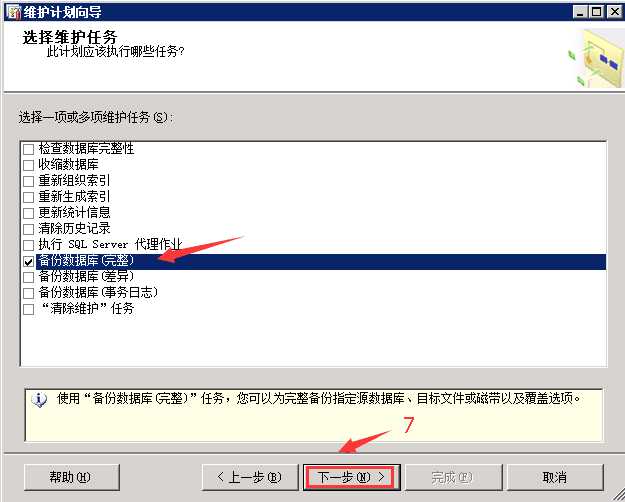
八、如果有多个数据库同时备份,这里可以选择执行顺序,此处默认一个:
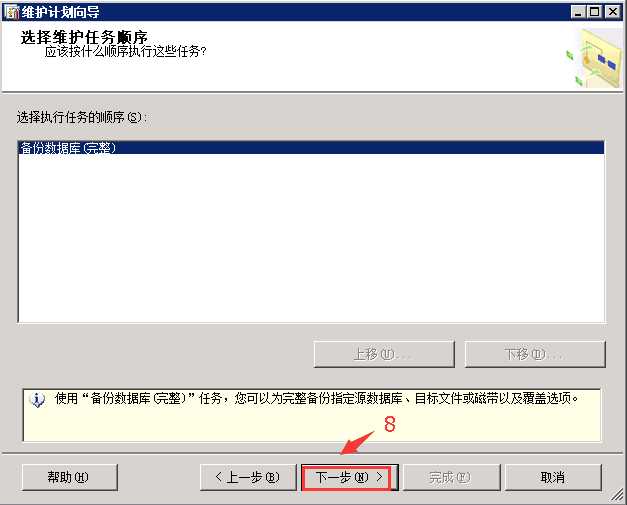
九、选择要备份的数据库(可以多选):
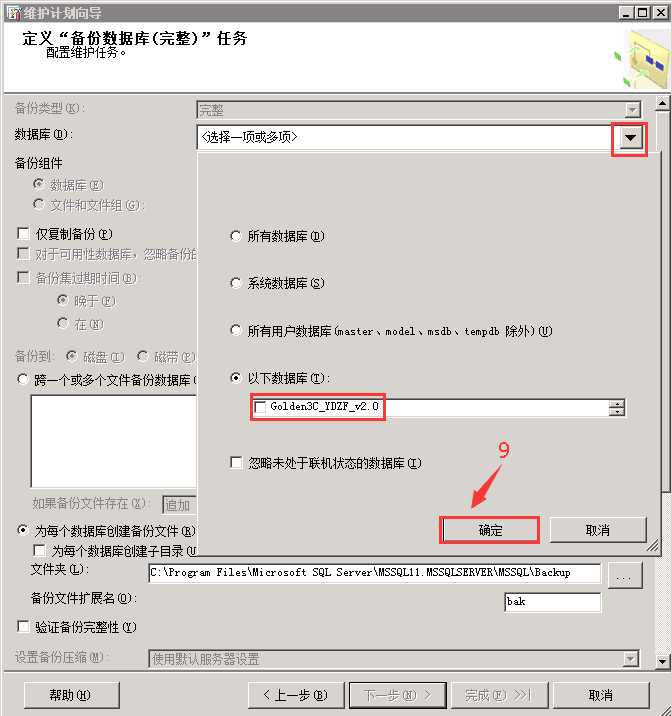
十、选择数据库备份的目录:
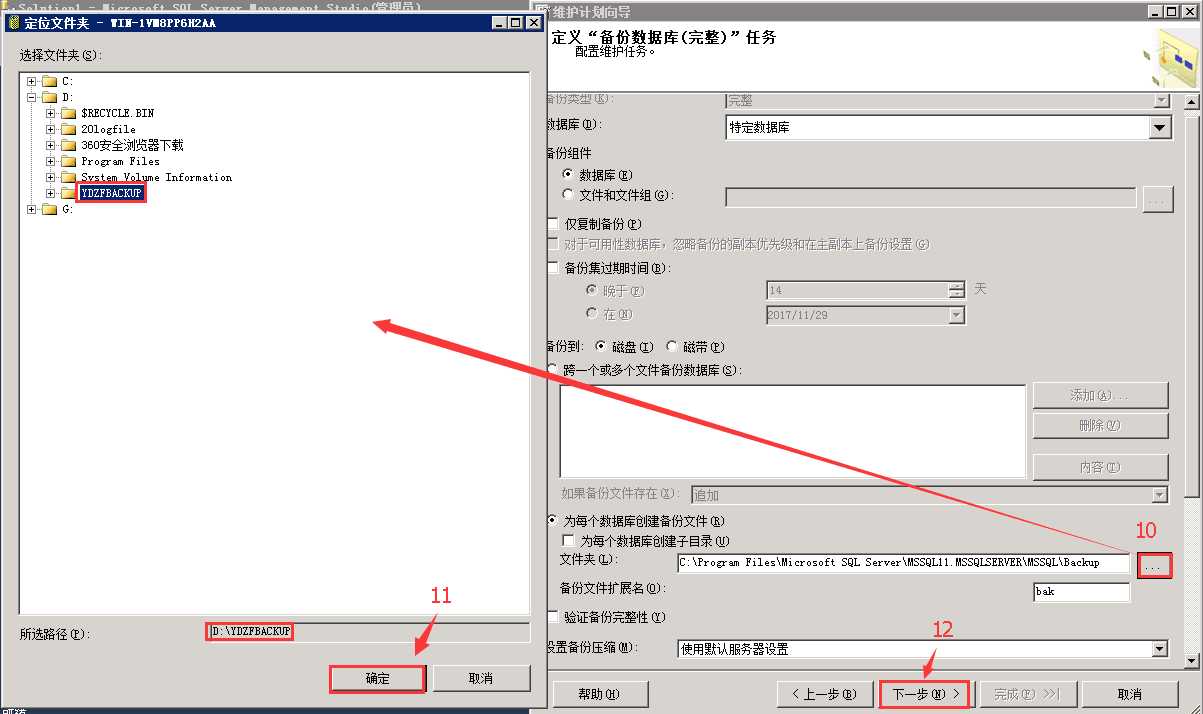
十一、选择报告文件对应的目录:
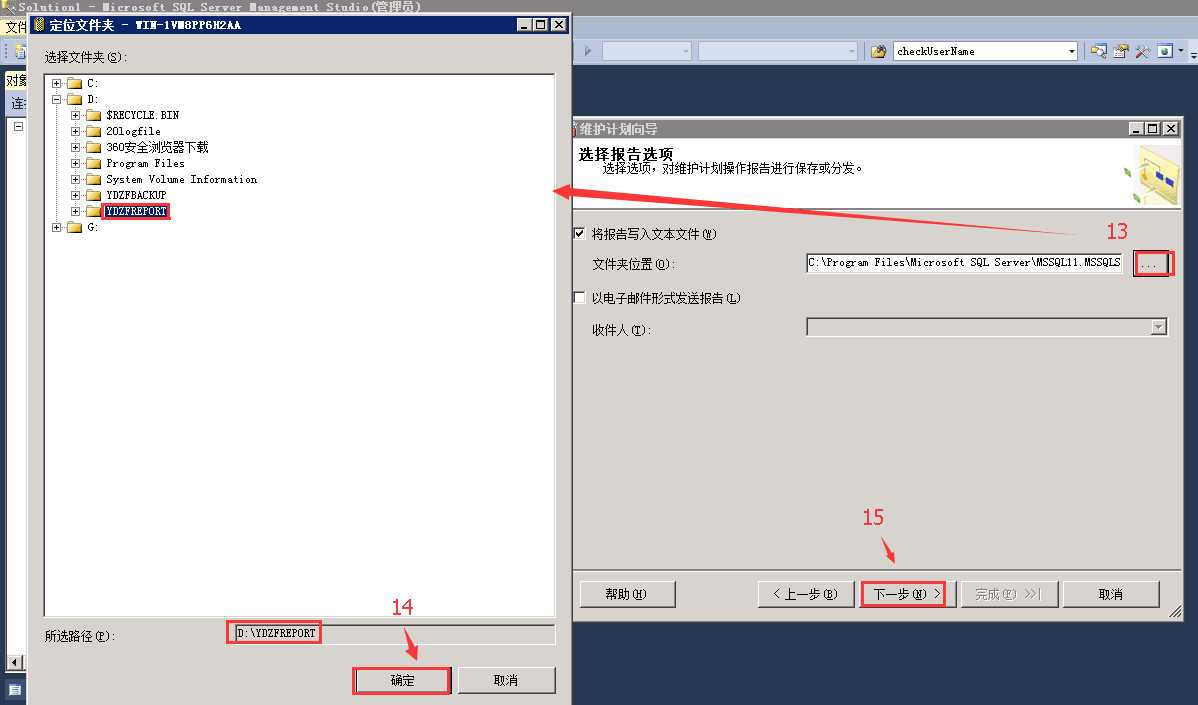
十二、在【完成该向导】界面,可以看到设置备份的详细信息:
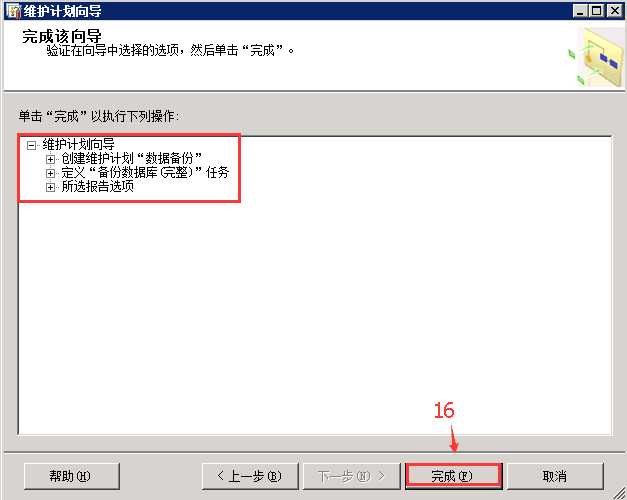
十三、到此,数据库自动备份就设置完成了
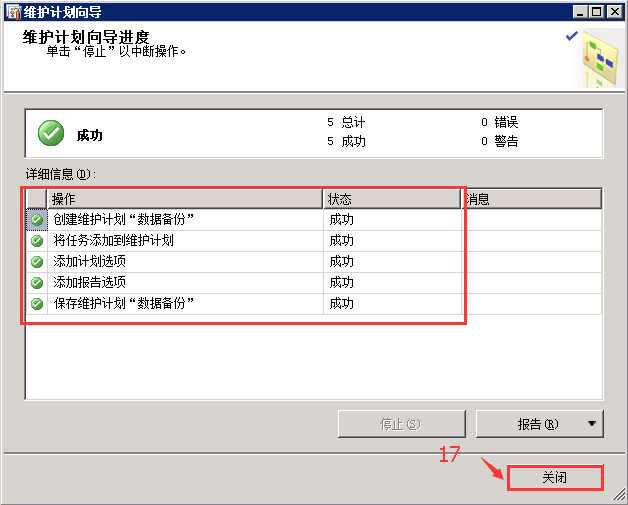
注意:SQL SERVER一定要启动,才能执行数据库自动备份。
原文:https://www.cnblogs.com/scwbky/p/10025427.html